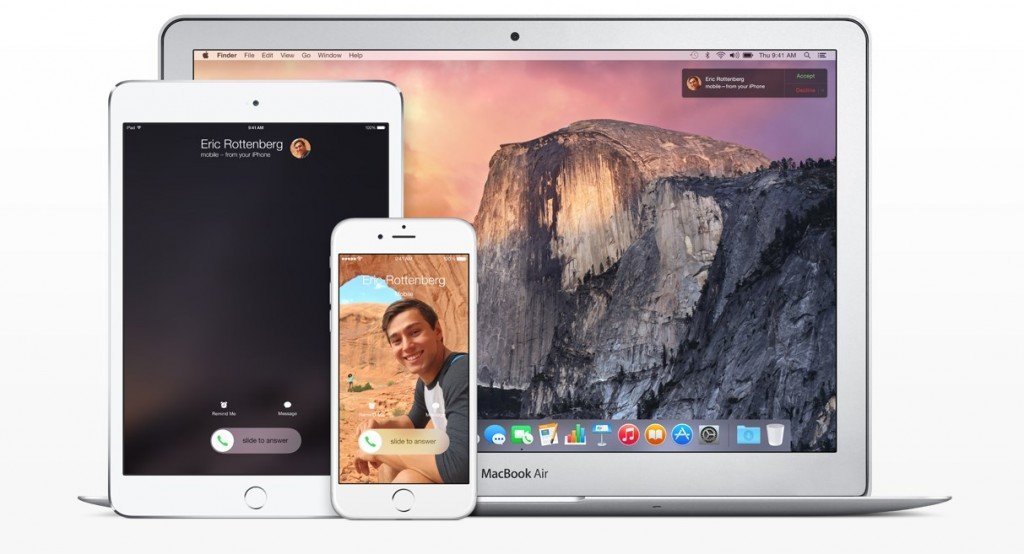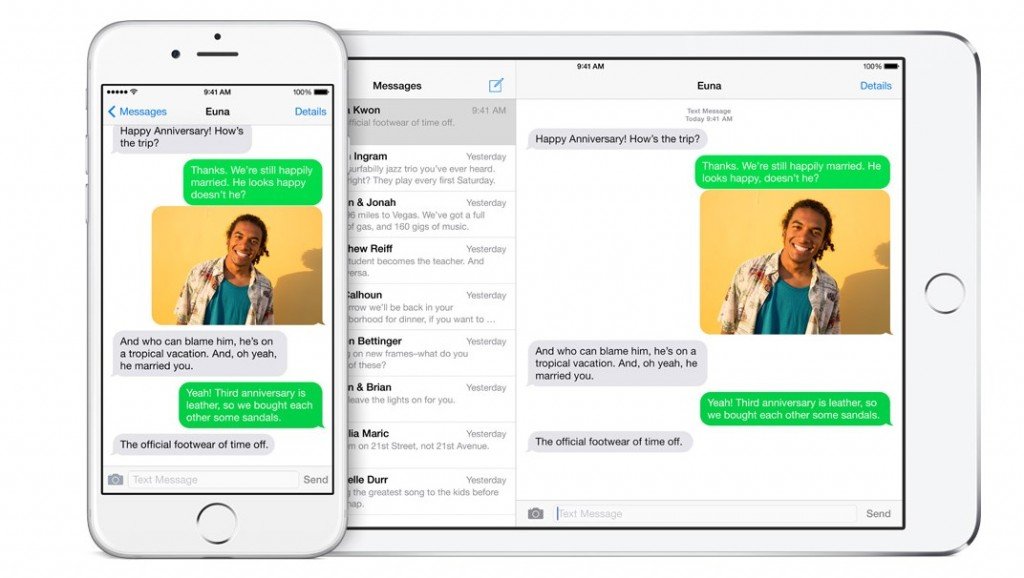Apples Handoff funktion är förmodligen en av de mest använbara funktionerna som kommer med iOS 8. Denna funktion kopplar ihop Mac och iOS-enheter och låter dig växla mellan dina enheter, utan att förlora några uppgifter eller behöva vänta på servrar att synkronisera.
Innan du faktiskt börjar använda HandOff behöver du installera den på din Mac-dator.
1. Gå till Systeminställningar (Program> Systeminställningar)
2. Slå på Bluetooth
3. Välj Allmänt
4. Kryssa i Tillåt Handoff mellan denna Mac och din iCloud-enheter
Därefter aktiverar du Handoff på din iOS-enhet:
1. Se till att din Wi-Fi och Bluetooth är påslagna.
2. Gå till Inställningar> Allmänt> Handoff & Föreslagna Apps och flytta skjutreglaget till På.
*Om du är på samma Wi-Fi-nätverk som din Mac, bör Handoff fungera alldeles utmärkt och du behöver inte para ihop dina iOS och Mac-enhet via Bluetooth.
Handoff fungerar med program E-post, Safari, Meddelanden, Kontakter, Kartor, Påminnelser, Pages, Keynote, Nummer och Kalender, och efter att dina enheter synkroniserats, kommer kompatibla appar visas på låsskärmen eller du får en ny ruta i app switcher.
Om du vill skicka något till din iOS-enhet från en Mac, öppna upp en app på din dator. När du bestämmt dig för att du vill öppna den på din iOS-enhet, gå till din låsskärmen, hitta en ikon för den app, och dra upp den för att öppna den där. Om det är tvärtom, kommer en ny ikon dyka upp i Dock (på Mac), och när du klickar på den, kommer appen att öppnas. Samma sak gäller för telefonsamtal – om någon försöker nå dig på din iPhone, kommer ett meddelande att visas på din Mac och du kommer att kunna få samtalet genom att klicka på svarsknappen.
*För att Handoff ska fungera, måste du ha OS X Yosemite och iOS 8 / 8.1 installerade.